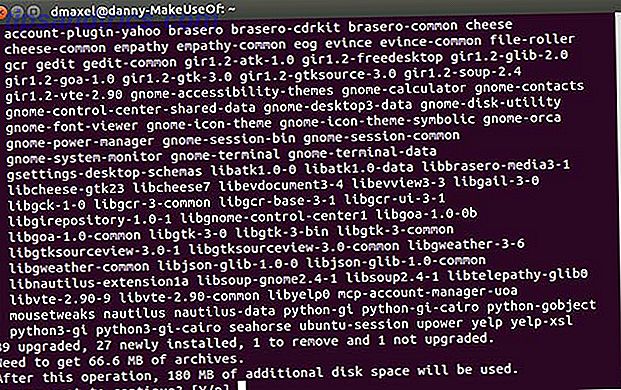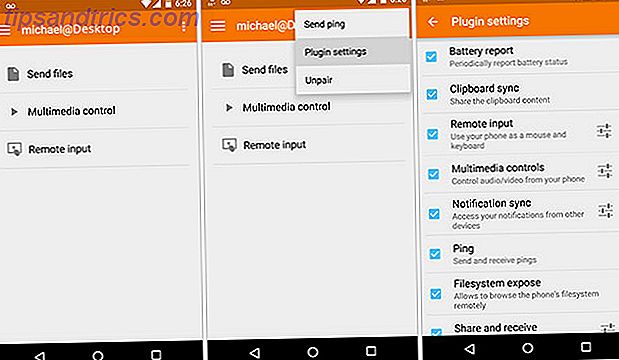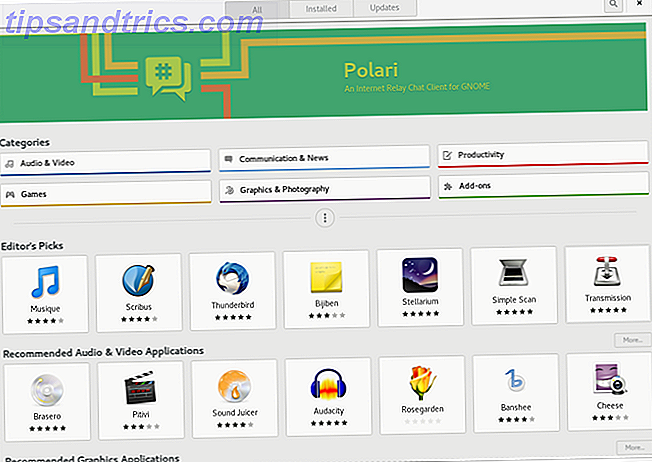Prima di condividere un'immagine online, potrebbe essere necessario sfocare Come modificare e migliorare gli screenshot in MS Paint Come modificare e migliorare gli screenshot in MS Paint Leggi di più sul tuo scatto. Che si tratti di nascondere le informazioni sensibili o di tentare di fornire l'anonimato alle persone nelle immagini, ci sono alcuni siti Web online che è possibile utilizzare indipendentemente dal sistema operativo, dal browser o dalla piattaforma per portare a termine il lavoro.
Pixelare o sfocare l'intera immagine
Se vuoi pixelare il volto o parte di un'immagine di qualcuno, vai su LunaPic. La funzione può essere trovata nel menu sotto Regola > Pixelate .
Puoi caricare la tua immagine direttamente sul sito o condividere un'immagine online usando il suo URL. Dopo aver collegato la tua foto a LunaPic, puoi regolare le dimensioni dei pixel e premere il pulsante Regola . È quindi possibile salvare l'immagine sul computer o condividerla su Facebook, Twitter, Imgur, Pinterest, Google+ o EzPhoto.
![]()
Se preferisci sfocare piuttosto che pixelare la tua immagine su LunaPic, vai su Regola > Sfocatura . Una scala mobile ti consente di regolare la sfocatura dell'immagine. Se trovi che la sfocatura non è abbastanza forte, puoi applicare la sfocatura e ripetere gli stessi passaggi due o tre volte.
Le immagini caricate su LunaPic vengono temporaneamente memorizzate nella cache e archiviate sul loro server. Una volta terminata la sessione di modifica, l'immagine deve essere eliminata.
Pixelate o sfocatura parte dell'immagine
Ad esempio, potresti voler sfocare solo una parte dell'immagine, ma anche nascondere una parte di informazioni personali o sensibili in uno screenshot. Facepixelizer è in grado di rilevare automaticamente i volti da sfocare o pixelare, oppure è possibile selezionare manualmente alcune parti dell'immagine per sfocarle.
Puoi anche scegliere se sfocare o pixelare, regolare il grado di oscuramento dell'immagine e salvarlo sul tuo computer.
![]()
Se si rileva che la sfocatura o il pixeling automatico non rileva alcuni punti, è possibile entrare e farlo manualmente selezionando la parte dell'immagine che si desidera nascondere.
Per vedere il servizio in azione, guarda il video qui sotto:
Usando la funzionalità manuale di Facepixelizer, puoi anche usare il servizio per sfocare nomi utente, indirizzi e-mail, numeri di conto, targhe e altro. Il servizio rimuove anche tutti i dati EXIF 3 modi per rimuovere EXIF MetaData dalle foto (e perché si potrebbe desiderare) 3 modi per rimuovere EXIF MetaData dalle foto (e perché si potrebbe desiderare) Lo sapevate che la maggior parte delle fotocamere incorporano informazioni nascoste, chiamate metadati, in ogni foto scattata? E quando condividi queste immagini, ad esempio caricandole su un social network, tali informazioni nascoste rimangono spesso incorporate? Leggi di più dall'immagine. Spiegano anche che le tue immagini non vengono salvate sui server:
Le tue immagini sono sicure perché non escono mai dal tuo browser e non vengono mai inviate in rete. Tutta l'elaborazione avviene nel tuo browser.
Come pixelate o sfocate le informazioni sensibili nelle vostre foto? Fateci sapere nei commenti.